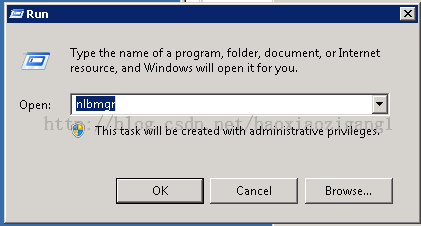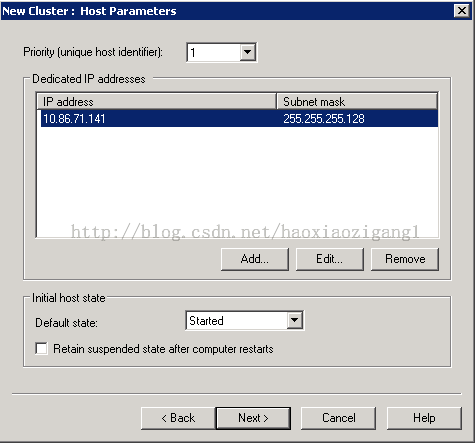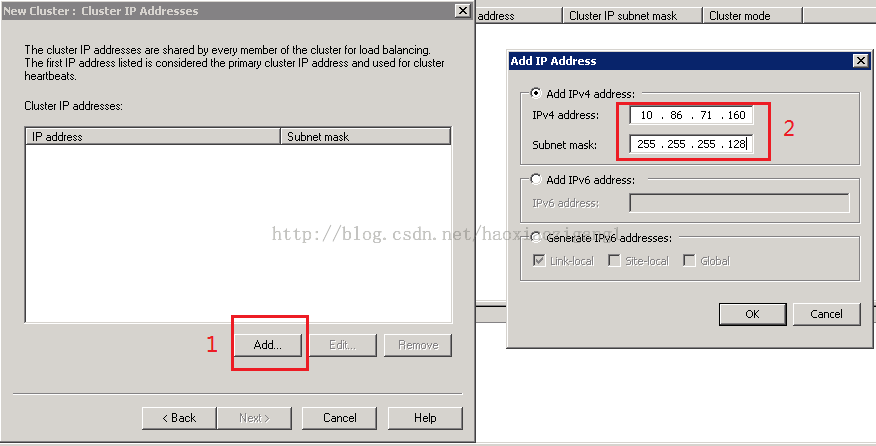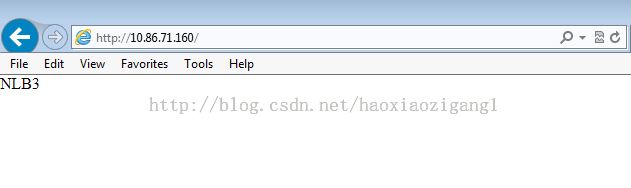一步一步配置NLB
废话不说,配置NLB需要准备以下环境:
1. 至少两个服务器,我的是windows server 2008 R2;
我的两个服务器名分别为NLB3和NLB2,其中NLB3是主,为什么呢?后面会谈到,在配置时通过设置优先级。
2. NLB3和NLB2已安装IIS服务。
NLB的交互结构图如下:
其中:
DC是个派发中心,外部访问通过这个IP:10.86.71.160去调用,DC会把请求发给优先级高的服务器,比如NLB3.
当NLB3 down了后,NLB2会接替过来。
开始配置:
1. 安装NLB功能在NLB3和NLB2
开始--》控制面板--》打开或关闭windows功能--》在左边选择功能--》选择“添加功能”--》在弹出的窗口勾选Network Load Banlancing--》下一步--》安装
2.配置群集在NLB3
a. 开始--》nlbmgr
b. 右键网络负载平衡群集--》新建群集
c. 在主机文本框里输入NLB3的IP 10.86.71.141,点击链接,在下面的框里选择对外IP,然后下一步;
d. 优先级默认为1,不变,值越小,优先级越高;初始主机状态设置为已启动,下一步;
f: 点击添加,创建一个群集IP,这个IP要和NLB3,NLB2在同一个网段,并且不和其他ip冲突,比如:10.86.71.160.子网掩码也一致,下一步;
g.设置internet名称为一个容易记住的,比如:www.happy.com, 群集操作模式选单播,下一步;
h.设置端口规则,保持默认。
3. 配置群集在NLB2
a. 开始--》nlbmgr
b. 连接到现有群集。
I. 右键网络负载平衡群集--》链接到现有的群集
II. 在主机处输入NLB3的IP: 10.86.71.141, 点击连接,在下面的群集列表选择名称为www.happy.com 的群集,完成。
注:这时候有可能在网络负载平衡管理器的日志里显示“这个接口不可用”,导致这个问题的原因可能是NLB3和NLB2的机器名相同导致,修改NLB2的机器名即可。
c. 将当前服务器作为一个节点加入群集。
I. 右键网络负载平衡群集--》添加主机到群集
II. 按照2的步骤,把NLB2添加进来,添加完后如下。
4.测试NLB负载
a. 访问http://10.86.71.160,会看到NLB3默认网站的内容。
b.断开NLB3的网络连接;
c.http://10.86.71.160,会看到NLB2默认网站的内容。
收工,欧吼~